ppt2013怎样设置默认保存文件格式
发布时间:2017-02-22 14:16
相关话题
对于编辑完成的ppt演示文稿,我们一般会将其进行保存,ppt保存文件的格式有很多种,当然我们可以对其默认保存文件的格式设置成常用的文件格式,下面就让小编告诉你ppt2013怎样设置默认保存文件格式 的方法。
ppt2013设置默认保存文件格式的方法:
1、鼠标左键双击计算机桌面PowerPoint2013程序图标,将其打开运行。在打开的PowerPoint2013程序窗口,点击“空白演示文稿”选项,新建一个空白PPT演示文稿。如图所示;
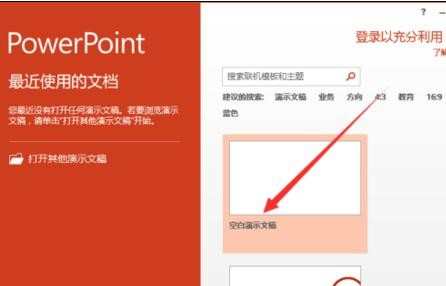
2、在打开的PowerPoint程序窗口中,点击左上角的“文件”命令选项。如图所示;
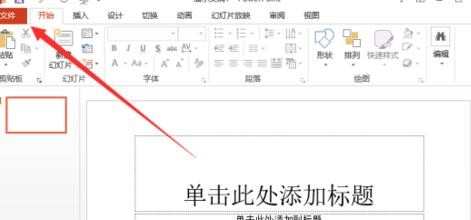
3、在打开的“文件”命令窗口中,点击“选项”命令选项。如图所示;

4、点击“选项”命令选项后,这个时候会打开PowerPoint选项对话窗口。如图所示;

5、在PowerPoint选项对话窗口中,将选项卡切换到“保存”选项卡栏。如图所示;

6、在保存选项卡栏的右侧窗格中,找到“保存演示文稿”区域下的“将文件保存为此格式”选项,将其选择为【Excel 97-2003演示文稿】,然后再点击“确定”按钮即可。如图所示;


ppt2013怎样设置默认保存文件格式的评论条评论